- Autor Abigail Brown [email protected].
- Public 2023-12-17 06:42.
- Naposledy změněno 2025-01-24 12:05.
Co je dobré vědět
- Nejjednodušší: U videa YouTube, které chcete identifikovat, vyberte Zobrazit více a vyhledejte Music By.
- Další nejjednodušší: Zkontrolujte komentáře k videu identifikující skladbu.
-
Další alternativy zahrnují vyhledávače textů, rozšíření prohlížeče a aplikace.
Tento článek vysvětluje pět způsobů, jak určit název skladby použité ve videu YouTube.
Zkontrolujte popis YouTube
Může se to zdát samozřejmé, ale mnoho lidí zapomíná zkontrolovat název hudby ve videu v samotném popisu videa na YouTube. Důvod, proč to lidem obvykle chybí, je ten, že to není vždy zřejmé.
- Přejděte na video na YouTube s hudbou, kterou chcete identifikovat.
-
Vyberte Zobrazit více ve spodní části popisu zobrazíte úplný popis.

Image - Hledejte řádek Music by, který identifikuje skladbu ve videu.
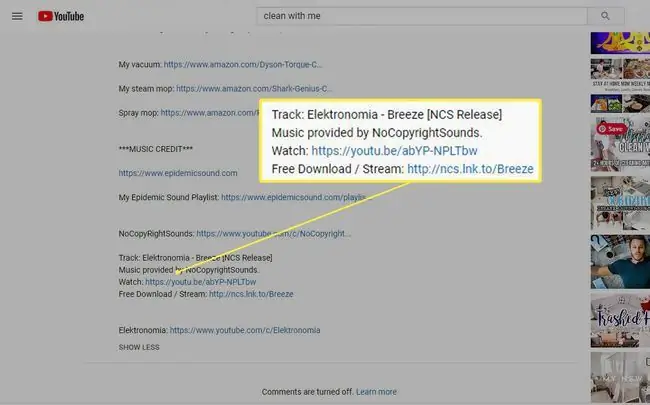
Sečteno podtrženo
I když je v oblasti popisu málo informací, můžete nějaké najít v sekci komentářů. Jiní návštěvníci se mohli zeptat na název písně. Často odpoví tvůrce videa nebo jiný divák. Pokud ne, okomentujte otázku sami.
Používejte vyhledávače textů
Pokud nemůžete identifikovat skladby ve videích na YouTube z popisu nebo komentářů, můžete k identifikaci skladby použít vyhledávače textů.
Jedním z nejjednodušších způsobů, jak toho dosáhnout, je zadat tyto texty do vyhledávače Google.
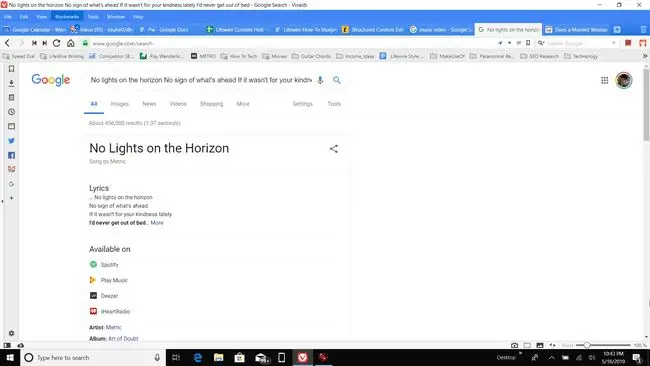
Pokud za vás Google nemůže identifikovat skladbu, jiné vyhledávače vám konkrétně pomohou identifikovat skladby pouze podle textu.
- Lyrics.com: Poskytuje skladby, interprety a alba, která obsahují texty.
- LyricsWorld.com: Vrátí výsledky vyhledávání na videa a další webové stránky, které identifikují skladbu na základě zadaného textu.
- Find Music By Lyrics: Poskytuje výsledky podobné Lyrics World, které jsou spíše jako vložené výsledky vyhledávání Google založené na textech.
- Audiotag.info: Fascinující technologie vám umožní vložit odkaz na YouTube a nechat „robota rozpoznávajícího hudbu“identifikovat skladbu.
Použijte doplněk prohlížeče AHA Music Identifier
Pokud zjistíte, že se často pokoušíte identifikovat skladby ve videích na YouTube, můžete zvážit instalaci doplňku prohlížeče.
AHA Music je nejlepší doplněk Chrome pro identifikaci hudby ve videu YouTube. Nainstalujte si doplněk a až budete příště sledovat video na YouTube, vyberte malou ikonu AHA search a nechte doplněk běžet.
AHA Music Identifier analyzuje video a ukáže vám název skladby, interpreta a datum vydání.
Použít aplikaci pro identifikaci skladeb
Pokud vše ostatní selže, jedním z nejlepších způsobů, jak identifikovat hudbu ve videích YouTube, je použití mobilních aplikací nebo webových stránek, které identifikují neznámé skladby.
Aplikace pro rozpoznávání hudby jsou oblíbené, takže máte mnoho možností.
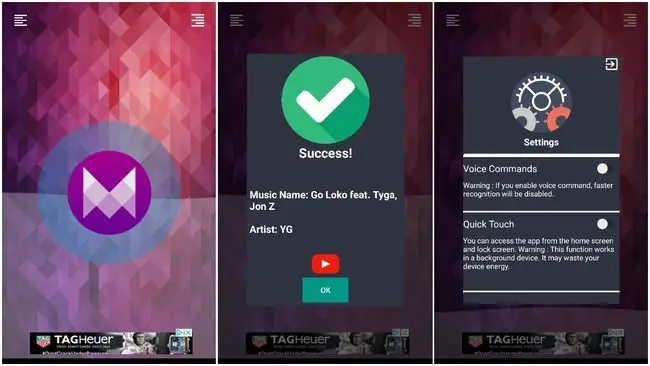
Níže jsou uvedeny některé z nejlépe hodnocených aplikací pro rozpoznávání hudby, které můžete zdarma použít k identifikaci jakékoli skladby ve videu YouTube, které se přehrává ve vašem okolí.
- Shazam: Jedna z nejznámějších aplikací pro rozpoznávání hudby, při přehrávání videa na YouTube umístěte telefon do blízkosti počítače. Aplikace Shazam vám zobrazí název skladby, interpreta a text.
- Rozpoznávání hudby: Tato aplikace nejen identifikuje skladbu hrající na YouTube, ale bude také animovat do rytmu hudby.
- Mu6 Identify: Tato jednoduchá aplikace se také animuje s hudbou, protože identifikuje skladbu YouTube a zobrazí název a jméno interpreta.
Kterákoli z těchto aplikací rychle rozpozná hudbu v jakémkoli videu na YouTube a vy si ani nemusíte zapisovat text nebo trávit čas hledáním názvu skladby na webu.
FAQ
Jak mohu použít skladbu ve videu YouTube?
Chcete-li legálně používat hudbu chráněnou autorskými právy ve videu na YouTube, přihlaste se na YouTube a vyberte profilový obrázek > YouTube Studio Přejít na Další funkce > Audioknihovna a vyberte Hudba zdarma nebo Mějte v sobě jinou hudbu video? Podívejte se na zásady týkající se autorských práv, abyste se dozvěděli o právech použití konkrétní skladby.
Jak vložím video z YouTube do PowerPointu?
Chcete-li vložit videa z YouTube do PowerPointu, klepněte na Share > Embed > zkopírujte kód. Dále otevřete PowerPoint a vyberte Insert > Video > Vložit video z webu Klepněte pravým tlačítkem myši na prázdné místo oblast v dialogovém okně > Vložit > Vložit






